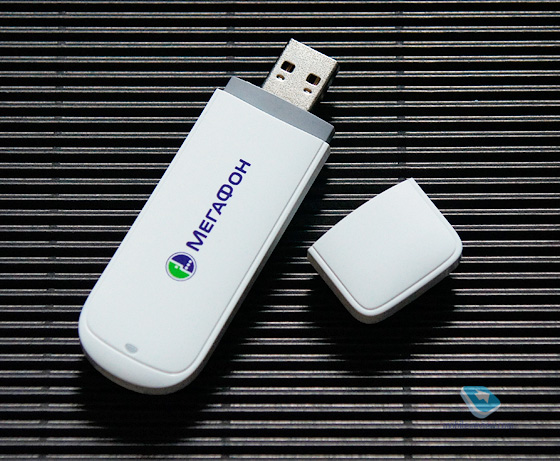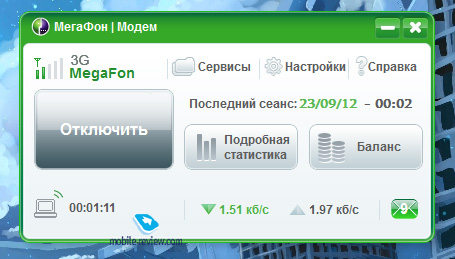Модем Huawei E352
Так получилось, что около месяца назад у меня возникла необходимость в USB-модеме. С одной стороны, современные смартфоны с функцией «расшаривания» сети с легкостью могут заменить собой портативную точку доступа, а USB-модем — это даже не точка сама по себе, к нему нужен портативный роутер (для чего я и покупал это штучку) или ноутбук, к которому модем подключается. Однако любой пользователь Android-смартфона, который хотя бы раз пробовал функцию «Wi-Fi точка доступа», знает, что работает аппарат с ней раза в два-три меньше, чем без нее, то есть очень и очень быстро разряжается, хотя, казалось бы, куда уж быстрее. Не знаю, как дела обстоят со временем работы iPhone с включенной функцией, но у Android все не радужно. Именно поэтому для себя я выбрал вариант простейшего USB-модема с тарифным планом и портативного роутера, я использовал TP-Link MR3040. Модем выбрал по простому принципу – самый недорогой, «мегафон» – потому что я пользуюсь услугами этого оператора уже лет 8, привык.
Дизайн и конструкция
По размерам модем сложно назвать компактным, скорее, я могу сравнить его с растолстевшей флешкой, чуть длиннее, шире и объемнее. Внешне это простой брелок белого цвета, выполнен из матового пластика.
Есть крышечка, которая закрывает USB-разъем. Возле разъема располагается ушко для шнурка, также есть отверстие в крышке, шнурок можно закрепить на корпусе и продеть в отверстие, получится удобная конструкция – крышечка никуда не потеряется, если снять — будет болтаться на шнурке. Сама крышечка с фиксатором, так что на корпусе крепится она надежно. Шнурок в комплекте не идет.
Если снять одну из половинок корпуса модема, получим доступ к гнездам для SIM-карты и карты памяти формата microSD. Я проверял работы карточки объемом 32 ГБ – все хорошо, при подключении модема к компьютеру или ноутбука она определяется как флешка. Также на корпусе модема есть закрытый заглушкой разъем для подключения внешней антенны.

Что касается USB-штекера, то он стандартный. Размеры модема таковы, что корпус немного перекрывает соседнее USB-гнездо в ноутбуке, особенно если речь идет о компактных ноутбуках. У меня в Acer Aspire S3, например, при подключенном модеме Huawei E352 флешка во второй разъем уже не помещалась, а чтобы подключить мышку с USB-разъемом, пришлось немного отклонять модем.
На корпусе устройства также есть световой индикатор, он мигает зеленым, когда модем включен или подключается к 2G сети, мигает синим, когда идет подключение к 3G сети, и горит зеленым или синим соответственно, когда модем уже подключен к 2G или 3G сети.
Технические характеристики
На всякий случай приведу основные технически характеристики модема:
- Сети: HSUPA/HSDPA/UMTS 2100/900 МГц, EDGE/GPRS/GSM 850/900/1800/1900 МГц
- Скорость приема: до 14.4 Мбит/сек
- Скорость передачи: до 5.76 Мбит/сек
Интерфейс
Модем совместим с операционными системами Windows и MacOS, все необходимые драйверы «зашиты» в устройство, при первом подключении к ноутбуку или компьютеру модем предлагает запустить установку программы «Мегафон Модем». Также сразу можно установить приложение «Мультифон». У меня на Windows 7 проблем с установкой не возникло, язык интерфейса определяется автоматически по языку ОС.
Работа устройства
Я использовал устройство с тарифом «Мегафон-Онлайн с модемом» и подключенным пакетом «Интернет М», где максимальная скорость приема составляет 5 Мбит/сек, есть 6 ГБ включенного трафика в месяц и стоит все это 690 рублей абонентки. В целом, модем всегда стабильно держал подключение, однако максимальную скорость для своего тарифа я за месяц видел всего пару раз, когда бывал где-то ближе к центру Москвы.
Здесь хочется передать пламенный привет компании «Мегафон», у которой «отличное» покрытие по всей территории столицы, и у меня на севере Москвы, например, скорость соединения редко превышала 3 Мбит/сек, и то по праздникам, а обычно находилась на отметке около 1 Мбит/сек.
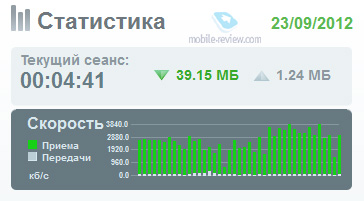
Время отклика (ping) в среднем составляло 50-100 мс, показатель не выдающийся, если вы планируете пользоваться модемом для онлайн-игрушек, но для простого выхода в сеть, почты, работы, чтения сайтов – отличный.
Заключение
Стоимость модема в официальных салонах «Мегафон» – 1 149 рублей. Вместе с модемом идет и SIM-карта, на которую вам предлагают подключить тарифный план с интернетом и один из пакетов с включенным трафиком и определенным порогом скорости передачи данных. Модем залочен под SIM-карты мегафона, при желании его можно разлочить и использовать с SIM –картами других операторов. В целом, мне этот модем понравился, в качестве простого решения для интернета где-то в городе он отлично подходит – держит стабильное соединение, скорость не прыгает, если, конечно, вы не в месте, где у Мегафона просто странное покрытие (как у меня в районе). Удобно, что можно установить карточку памяти и использовать устройство как модем и как флешку, практично.
P.S. (Сергей Потресов)
Попросил Артема добавить «хвостик» к его обзору модема, так как информация важна для потенциальных покупателей. К сожалению, именно Huawei Е352 оказался весьма неудачным устройством. Если модем работает нормально, то всё хорошо и нареканий к нему нет. Беда в запредельном количестве дефектных экземпляров. Обычно дефект проявляется в нестабильной передаче данных: несколько минут модем работает хорошо, затем «засыпает» надолго или навсегда, требуя пере-втыкания устройства в компьютер.
Примерная статистика жалоб с заменой модема — около 20% покупателей. Если исходить из того, что модем возвращают не больше 30% (а, скорее, меньше) купивших, то реальная статистика неудачных экземпляров должна составлять порядка половины проданных. Печально, что большинство столкнувшихся с этим «плавающим» дефектом грешит на нестабильную работу сети, мало кому придет в голову, что так «фокусничать» может модем.
Последние дни в салонах МегаФон уже торгуют Е352 черного цвета. Статистики дефектов по этой новой партии нет, но, вроде бы, народ на них не жалуется. Если у вас есть серьезные нарекания к работе белого Е352, то можно попробовать его заменить на другой в месте покупки, в салонах МегаФон часто идут навстречу и просто меняют модем без всяких экспертиз и попыток отремонтировать.
Если только собираетесь приобретать бюджетный модем, то лучше не играть в рулетку, а купить Huawei E353. Он пошустрее (до 21 Мбит/с) и, по данным производителя, на 75% быстрее запускается. К сожалению, он на 240 руб. дороже (Е352 — 1149 руб., Е353 — 1390 руб.), но это не те деньги, ради которых стоит рисковать нервотрепкой и повторным посещением салона продаж.
Источник
Huawei E352 разблокировка, описание, прошивка
Huawei E352 обладает современным дизайном и скоростью приема — до 14.4 Мбит/сек, работает в сетях 3G/2G. Он обеспечивает быстрый беспроводной доступ в интернет в любом месте, где есть сеть МегаФон, и даже в роуминге.
Для начала работы в интернете Вам не придется ничего настраивать — все предварительные настройки для работы в сети уже встроены в модем. При первом подключении 3G модема к компьютеру операционная система автоматически установит необходимое программное обеспечение. С его помощью вы сможете выходить в интернет и отслеживать статистику соединения — время подключения и объем скачанной информации. Светодиодные индикаторы, расположенные на корпусе модема, позволят вам визуально наблюдать текущий режим работы модема.
Помимо функций беспроводного доступа в интернет, МегаФон 3G модем имеет разъем для карт памяти MicroSD, тем самым он может использоваться в качестве USB-ридера. У нас на сайте вы найдете at команды для модема huawei e352, а также бесплатно и без регистрации можете скачать драйвера для модема huawei e352.
Тип: GSM
Поддерживаемые стандарты: GSM, GPRS, EDGE, 3G, HSDPA, HSUPA
Размещение: внешний
Интерфейс: USB
Питание через USB: есть
Размеры (ШxВxГ): 83 x 12 x 26 мм
Вес: 25 г
Пиковая скорость HSPA на прием данных — 14.4 Мбит/с., передача — 5.76 Мбит/с., разъем для внешней антенны, разъем для карт памяти MicroSD
На территории России продается под брендом Мегафон, поэтому на его примере и будем разблокировать. На данный момент встречаются две версии прошивки модема: прошивка 11.102.27.00.209 и прошивка 21.158.23.00.209. Обе версии прошивки поддаются разблокировки, просто введя код.
Как практика показала он неудобен к разблокировке обычным способом. Под «обычным способом» подразумеваю вариант, когда вставляешь в модем «неродную» сим-карту (другого оператора) и при запуске родной программы модема (Мегафон) появляется окно для ввода кода разблокировки. Но в нашем случае софт Мегафон UTPS 22.001.18.30.209 и выше, окно для ввода кода не появляется.
Появляется лишь сообщение что установлена некорректная сим-карта, после нажатия ОК, программа просто закрывается.
Имеется несколько вариантов ответа на вопрос: Как разблокировать модем Мегафон huawei E352?
И теперь рассмотрим несколько вариантов применения кода разблокировки:
1 Вариант. Наиболее простой, но у кого проблемы со скоростью и скачиванием
20Мб файла пропускайте этот способ.
Достаточно скачать и установить на компьютер софт Huawei modem 3.0, предварительно удалив софт Мегафон от модема huawei.
В Дашборде Huawei modem 3.0 не заблокировано окно для ввода кода, если установлена сторонняя sim-карта в модем Мегафон huawei E352. Соответственно, скачиваете архив, устанавливаете на компьютер, подключаете к компьютеру модем с симкой.
2 Вариант. Вести код с помощью терминальной программы которую можно скачать здесь Как и чем вводить АТ команды в модем
3 Вариант. Делаете все так как описано в статье: Решение проблемы с некорректным определением huawei e352 с помощью dc-unlocker-a. После появления корректной информации о модеме в окне программы dc-unlocker вводите под чертой команду at^cardlock=»nck code» и нажимаете Enter, если ниже появился ответ ОК, значит модем разблокирован.
а) Выписываем IMEI устройства
б) Оплатите товар (если вы осуществляете оплату через внешнюю платежную систему (торговую площадку) и по завершении оплаты у вас появиться кнопка «Вернуться на сайт продавца» — не забудьте нажать ее), после совершения оплаты у вас появиться форма для ввода данных (IMEI), внимательно введите их или оставьте заявку на форуме разлочка Huawei E352
в) Вводим код одним из способов указанным верху, либо можно вести с помощью специальной команды
АВТОМАТИЧЕСКИЙ СЕРВИС ПОЛУЧЕНИЯ КОДА. СЕРВЕР РАБОТАЕТ 24/7 (Через торговую площадку).
Источник
USB МОДЕМ E352 ОТ МЕГАФОН
Недавно был куплен новый модем в замен старому, прямо в офисе «мегафона» за 1040 рублей, так как старый, универсальный модем, уже начал порядком подводить — отключаться, плохо ловить сеть, или иногда не определялся в компьютере, а в роутере так вообще отказался работать. Новая модель e352b от оператора построена на базе китайской начинки, выпускается в двух цветах — черный и белый.
Размер устройства чуть больше стандартной флеш карты, имеет съемный колпачок для защиты, СИМ-карта, как и флешка (в аппарате имеется кардридер с поддержкой карт до 32 гб) расположены под съемной панелью.
Сам по себе USB модем легкий, имеет индикатор (цветной) типа сети и режима работы в целом.
Подключается просто — подключаем в нужный разъем — устанавливаем ПО которое есть в памяти (внутренней) самого устройства.
Установка даже на довольно-таки быстром компьютере проходила долго — больше трех минут. Затем можно подключиться и пользоваться.
Изначально в комплекте коробке с детальном описанием характеристик на обратной стороне, есть сам модем, инструкция, СИМ-карта с логотипом «сочи 2014», и рекламная листовка. Договор мне почему-то не вложили, но он и не нужен, все равно сейчас управление построено через веб интерфейс.
При работе устройство порядком греется, поэтому располагать его его лучше не зажимая нигде для обеспечивания нормального притока воздуха и охлаждения. Расположить лучше если находитесь дома на usb удлинителе поближе к окну — так точно будет прием сети гораздо лучше — проверено что аппарат нормально работает даже с пятиметровым удлинителем. Прекрасно чувствует себя модем в 3g роутерах — также проверенный факт. Сигнал принимает хорошо, сеть не отваливается, утилита управления работает замечательно, интерфейс ее хороший и продуманный.
Модель e352b является полной доработкой предыдущей модели в лучшую сторону и свою работу выполняет очень даже хорошо, как бы не ругали ее некоторые юзеры — почему-то большая часть друзей и тех, кому просили помочь, кричали, что у них с ними проблемы и вообще такие модемы это не есть хорошо. Но как оказывалось на деле, все это от далекости самих пользователей в плане грамотной настройки аппаратов (в большинстве из случаев). Например, располагали устройство в порту рядом с выхлопом теплого воздуха из мощного ноутбука. И мало того, что модем сам греется порядком, так на улице еще и было за 30 градусов, так его еще и этим горячим потоком обогревало. После этого удивлялись: почему это каждую минуту устройство выключается? Если пользоваться по инструкции и соблюдать хоть какие то здравые нормы использования приборов — то все вполне замечательно работает.
Источник